如何在二维码中间添加可变数字
今天,有客户发了一个样标,二维码是固定不变的,中间是可变的流水号,咨询怎么生成样标中数字可变的二维码。这个在二维码软件中的设置还是比较简单的,接下来演示下相关的操作方法,步骤如下:
在二维码软件中新建标签后,点击软件左侧的“绘制二维码”按钮,在画布上绘制二维码,双击二维码,在图形属性-条码选项卡中,根据自己的需求自定义设置二维码码制,这里以默认QR code为准。然后在数据源中,点击“修改”按钮,删除默认的数据,在下面的输入框中手动输入要添加的信息,点击编辑-确定。
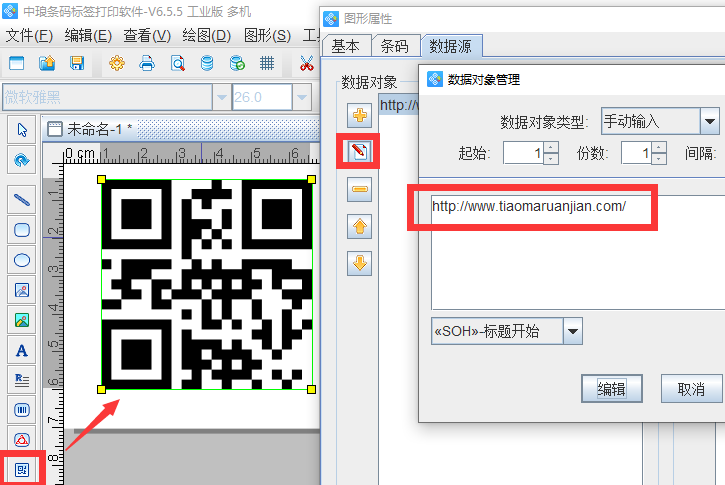
点击软件左侧的“实心A”按钮,在二维码中间绘制普通文本,双击普通文本,在图形属性-数据源中,点击“修改”按钮,数据对象类型选择“序列生成”,开始字符串为1,点击编辑。
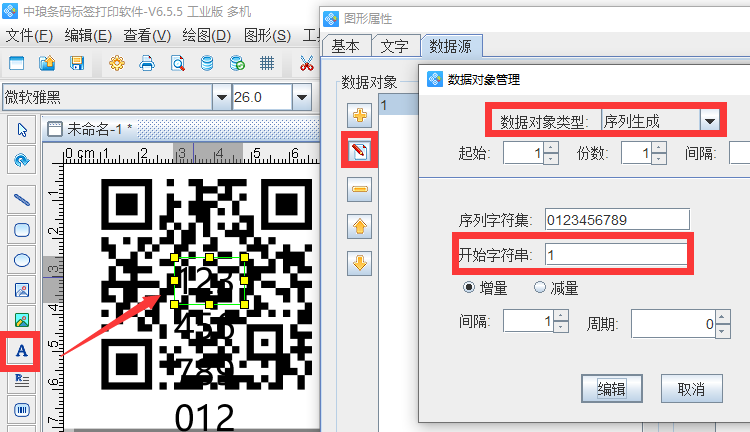
在基本中,设置填充类型为“实心”,背景色为“白色”。
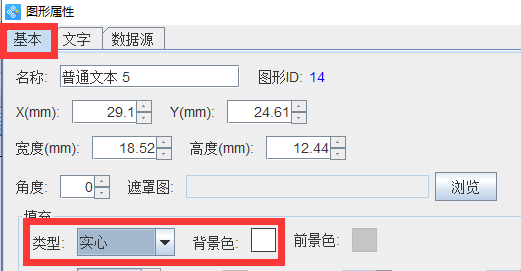
在文字中,根据自己的需求自定义设置文字的字体、大小、颜色、对齐方式等,点击确定。如图所示:
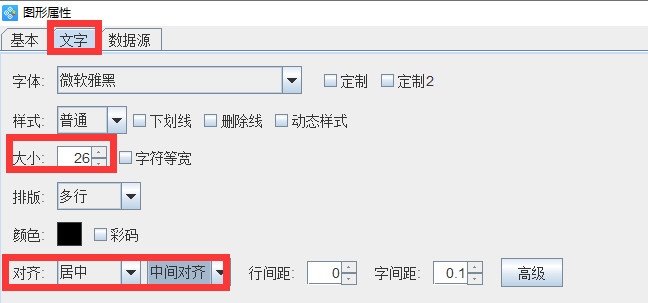
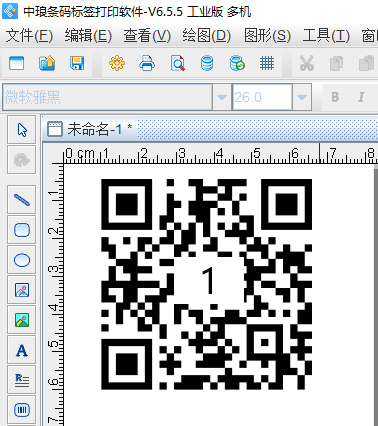
如果觉得文字不够居中,可以CTRl+A,全选标签上的对象,点击软件上方工具栏中的“水平居中对齐”、“垂直居中对齐”按钮,如图所示:
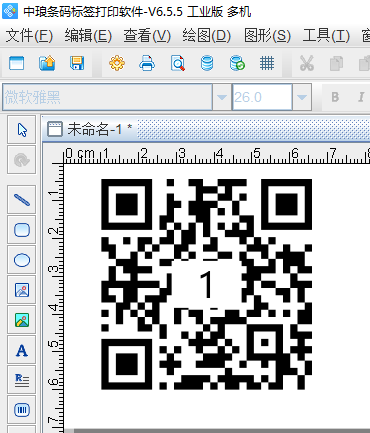
设置好之后,点击软件上方工具栏中的“打印预览”按钮或者“文件-打印预览”,查看批量生成效果。
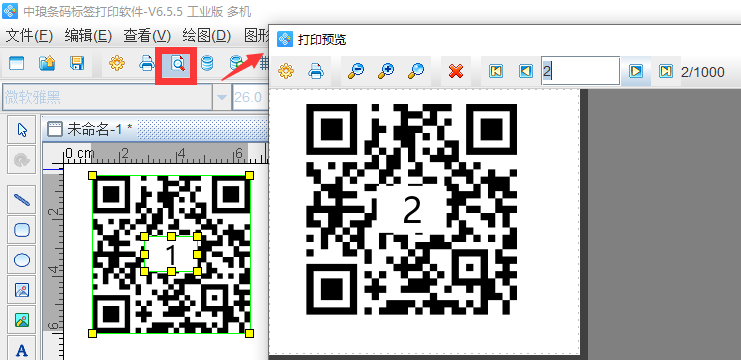
以上就是有关在二维码中间添加可变数据的操作步骤,是不是很简单。二维码软件功能齐全、操作简单,可以满足不同客户的需求。想要了解更多关于二维码软件的操作技巧,可以到二维码软件网站查找相应的视频及文字教程,这里就不再详细描述了。

共有条评论 网友评论